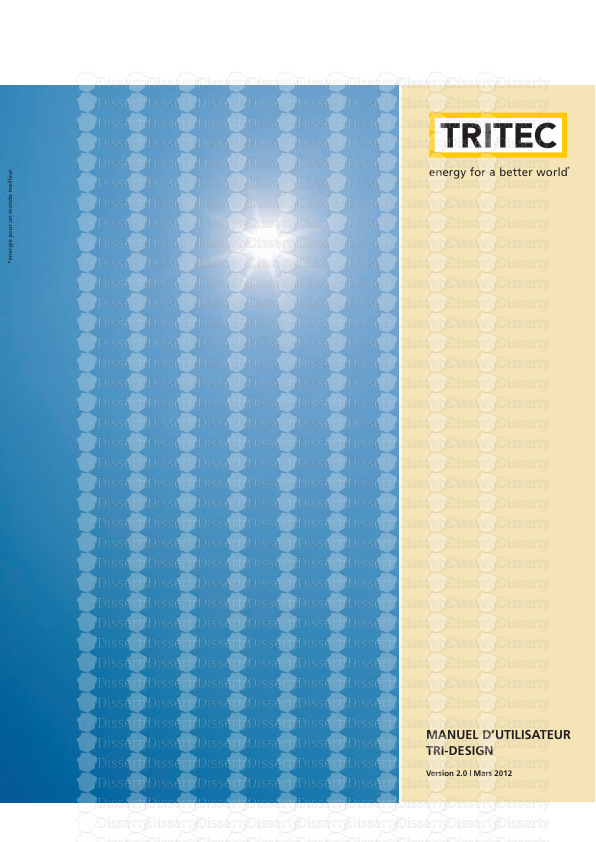energy for a better world MANUEL D’UTILISATEUR TRI-DESIGN Version 2.0 | Mars 20
energy for a better world MANUEL D’UTILISATEUR TRI-DESIGN Version 2.0 | Mars 2012 *énergie pour un monde meilleur Contenu Généralités Le logiciel 4 Fonctions 4 Particularité 4 Installation Configuration du système 5 Installation 5 Désinstallation 5 Configuration du programme Langue utilisateur 6 Menu Fichier 6 Menu Configuration 6 Menu Aide 8 Structure du programme et étude de projet Généralités 9 Projets 9 Données du projet 10 Type de toiture 10 Charpente 11 Panneaux 12 Armature 12 Représentation graphique 13 Onduleurs 15 Panier 16 Impression 17 Exportation 17 Bases de données et mises à jour Mise à jour du logiciel 18 Mise à jour de la base de données de panneaux et d’onduleurs 18 Conditions d’utilisation 19 4_Généralités GENERALITES Le logiciel Le logiciel TRI-DESIGN est un logiciel développé par TRITEC pour la conception et les calculs d’installations photovoltaïques. Grâce à ses procédures de calcul et de conception intégrées, ce programme est une aide précieuse lors de l’éla- boration de projets et de devis. Les installations photovoltaïques peuvent être conçues rapidement, simplement et efficacement grâce au logiciel TRI -DESIGN, que ce soit du point de vue de la sélection des panneaux, du système de mon- tage ou des onduleurs. Fonctions Le logiciel TRI-DESIGN offre les fonctions suivantes : • Gestion de projet simplifiée • Localisation GPS dans toute l’Europe avec indication de l’intensité du rayonnement sur site • Langues utilisateur disponibles : allemand, anglais, français, italien, espagnol, slovène et croate • Étude et dimensionnement des systèmes de montage PV TRITEC • TRI-STAND, TRI-STAND Aero, TRI-ROOF et TRI-VENT. Ces systèmes proposent des solutions pour les différents types de toits inclinés ou en terrasse ainsi que pour les installations intégrées en toiture et sur façade. • Calcul automatique de suggestions de montage pour la surface de toiture à équiper • Génération d’une liste de pièces détachées comportant l’ensemble des panneaux et des composants de montage d’une installation PV, ainsi que les onduleurs • Représentation claire et exportation de tous les résultats Particularité Le logiciel TRI-DESIGN est une solution intégrée permettant la gestion com- plète d’une étude de projet pour une installation aux normes. Une particulari- té supplémentaire réside dans sa fonction d’exportation. Cette fonction a pour but de traiter et d’exporter la liste de tous les éléments nécessaires pour l’adres- ser directement à TRITEC. Elle facilite la conception des installations solaires et permet de ce fait un accroissement de l’efficacité. Installation_5 INSTALLATION Configuration du système Pour obtenir un fonctionnement optimal du logiciel, la configuration minimale du système doit être la suivante : • PC 800 MHz minimum • Mémoire vive 512 Mo minimum • 100 Mo libres minimum sur le disque dur • Définition écran 1024 × 768 • Microsoft® Windows XP / Vista • Microsoft.NET Framework 2.0 Installation Effectuez un double-clic sur Setup.exe pour démarrer l’installation. Il est re- commandé de fermer tous les programmes ouverts avant de commencer l’ins- tallation de sorte à permettre le remplacement des fichiers système sans redé- marrage. Après avoir sélectionné l’emplacement des fichiers programme, un dossier peut être choisi pour le raccourci de démarrage du logiciel. Lancez l’installation du logiciel sur l’ordinateur en cliquant sur le bouton Suivant. Il est possible d’interrompre le processus d’installation du logiciel à tout moment en cliquant sur le bouton Annuler. L’installation du programme et la copie des fichiers peuvent durer un certain temps. L’installation du logiciel TRI-DESIGN est maintenant terminée. La dernière fe- nêtre propose un démarrage automatique immédiat ou un redémarrage ma- nuel ultérieurement. Pour avoir accès à l’ensemble des fonctions du logiciel, le numéro de licence doit être enregistré. Vous pouvez vous le procurer en vous rendant sur la page d’accueil de TRITEC (www.tritec-energy.com). Le menu Aide délivre des instructions plus précises à ce sujet. Désinstallation Pour supprimer définitivement le programme de l’ordinateur, celui-ci doit être désinstallé du système. Appelez la commande Logiciels (Windows XP) ou Tous les programmes (Windows Vista / 7) en cliquant sur le bouton de démarrage de la barre des taches du système d’exploitation. Cliquez sur TRI-DESIGN puis sur le bouton Désinstaller pour ouvrir l’assistant de suppression de programme. En cliquant sur le bouton Désinstaller de cette dernière fenêtre, l’assistant sup- prime définitivement le programme et tous ses fichiers de l’ordinateur. 6_Configuration du programme CONFIGURATION DU PROGRAMME Langue utilisateur L’interface utilisateur du logiciel est disponible en plusieurs langues : allemand, anglais, espagnol, français, italien, croate et slovène. Sélectionnez la langue souhaitée dans la liste s’affichant en haut à droite de l’écran. Menu Fichier TRI-DESIGN permet de réaliser la conception de plusieurs installations simulta- nément. Les données d’un projet peuvent être enregistrées pour être rappelées ultérieurement. Pour créer un nouveau projet, cliquez sur Nouveau projet. Pour ouvrir un pro- jet existant, cliquez sur Ouvrir un projet. Au premier enregistrement d’un fi- chier, définissez l’emplacement et le nom du fichier. En cliquant sur Enregistrer le projet, le projet en cours est sauvegardé dans son état actuel et le fichier existant est écrasé. À chaque nouvelle création de projet, il est recommandé de le sauvegarder immédiatement dans le dossier de stockage souhaité au moyen de l’option Enregistrer le projet sous. Il suffit alors de cliquer sur Enre- gistrer le projet durant la conception pour que les données soient sauvegar- dées à l’emplacement sélectionné. En règle générale, le fichier doit être enregistré à intervalles réguliers tout au long de la conception. Il est de plus possible d’imprimer l’intégralité du projet comprenant les plans d’implantation, les coordonnées des entreprises et des clients, ainsi que les listes de pièces détachées et les tarifs. Une gestion optimale des documents de projet est décrite dans la rubrique de menu Configuration générale. Menu Configuration Données de planification La rubrique Données de planification regroupe les informations relatives à l’entreprise chargée de la conception du projet et à l’interlocuteur respon- sable. Celles-ci s’affichent dans les documents de projet. Dans le cas où plu- sieurs concepteurs travaillent pour l’entreprise, cette rubrique permet de dé- finir le collaborateur qui a traité tel ou tel projet. Outre les coordonnées de l’entreprise, il est possible d’intégrer son logo, l’image correspondante pou- vant être sélectionnée et insérée en cliquant sur Logo de la société et Recher- cher. En activant la fenêtre Accepter le logo, son image est intégrée à la do- cumentation en cours. Configuration du programme_7 Configuration du logiciel La rubrique Configuration du logiciel permet d’ajouter des paramètres de conception supplémentaires. Lieu : Saisie de la longitude et de la latitude en minutes au lieu de décimales. De plus, il est possible de limiter les écarts de recherche des données de géo- localisation, permettant de déterminer les valeurs de rayonnement. Plan de toiture : Mise en place de passages verticaux ou horizontaux devant être laissés libres pour la maintenance. En outre, il est possible de saisir la lon- gueur des profilés correspondant à l’armature devant être sélectionnée. Alors qu’une longueur de 3 m est optimale pour le transport, les barres de 6 m ont un meilleur comportement d’un point de vue statique. Documents à imprimer : L’impression de documents de projets importants peut être subdivisée en plusieurs pages de sorte à en faciliter l’appréhension. Il est de plus possible de saisir une longueur et une largeur de toiture, à par- tir de laquelle l’étude doit être subdivisée et imprimée. Prix : Configuration de l’indication des prix. Ce menu déroulant comprend les options Sans prix, Uniquement avec prix total, Prix exacts ou Prix par unité d’emballage. Pour importer les tarifs actuels depuis un support informatique local, sélectionnez l’option Importer le tarif. Les tarifs sont disponibles via les canaux de distribution habituels. Par ailleurs, il est possible d’appliquer ma- nuellement un pourcentage d’augmentation des prix. 8_Configuration du programme Menu Aide Manuel Cette rubrique d’aide permet d’accéder au manuel dans sa version actualisée. Sélectionnez la version de la langue souhaitée pour ouvrir le manuel adéquat. Mise à jour Internet Il est recommandé d’effectuer régulièrement une mise à jour du logiciel, afin de toujours utiliser sa dernière version. Cliquez sur Mise à jour Internet et puis sur Mise à jour du logiciel pour vérifier si une nouvelle version est disponible et procéder éventuellement à son installation. La marche à suivre pour la mise à jour du logiciel est décrite de manière détaillée dans le chapitre Bases de don- nées et Mises à jour de ce manuel. Si vous utilisez un serveur proxy, cliquez sur le bouton Proxy. Une nouvelle fenêtre s’ouvre permettant d’effectuer le para- métrage proxy. Enregistrement de licence Afin de pouvoir utiliser toutes les fonctions du logiciel, ce dernier doit être ac- tivé. Pour ce faire, cliquez sur le bouton Version complète en haut à droite de l’écran. Il est également possible de procéder à l’enregistrement dans le menu Aide à la rubrique Enregistrement de licence. La fenêtre Gestion des licences s’ouvre, permettant de sélectionner l’activation. Sélectionnez Poursuivre en mode test permet de procéder à une activation à une date ultérieure. Contact Pour entrer en contact avec TRITEC, sélectionnez l’option Retrouvez nos coor- données pour ouvrir un fichier PDF où sont mentionnés vos interlocuteurs. Info Cliquez sur Info pour ouvrir un menu uploads/s3/ tritec-tri-design-manuel-v2-fr 1 .pdf
Documents similaires
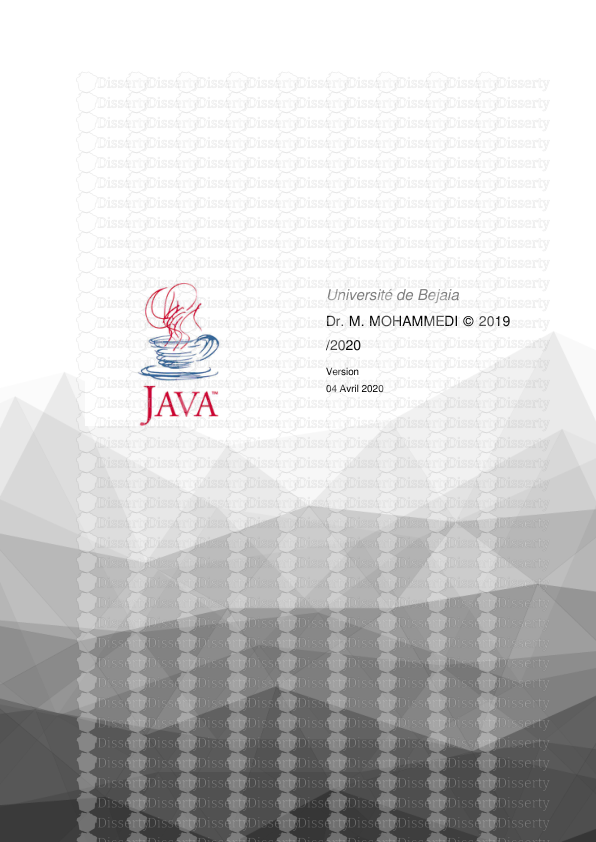
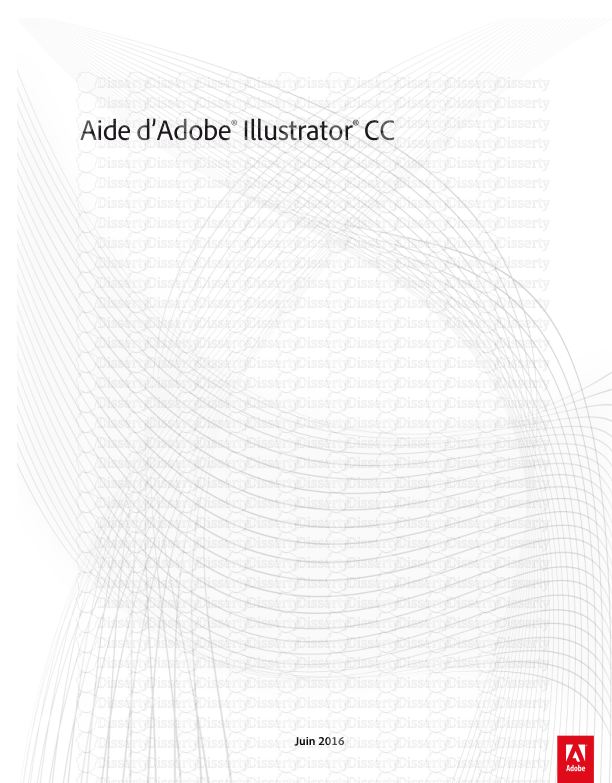


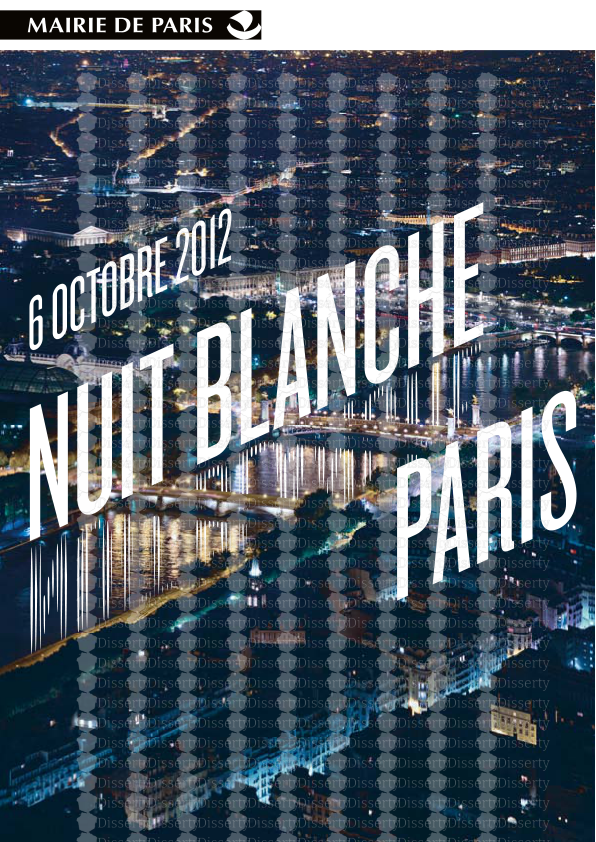





-
68
-
0
-
0
Licence et utilisation
Gratuit pour un usage personnel Attribution requise- Détails
- Publié le Aoû 12, 2022
- Catégorie Creative Arts / Ar...
- Langue French
- Taille du fichier 1.2449MB